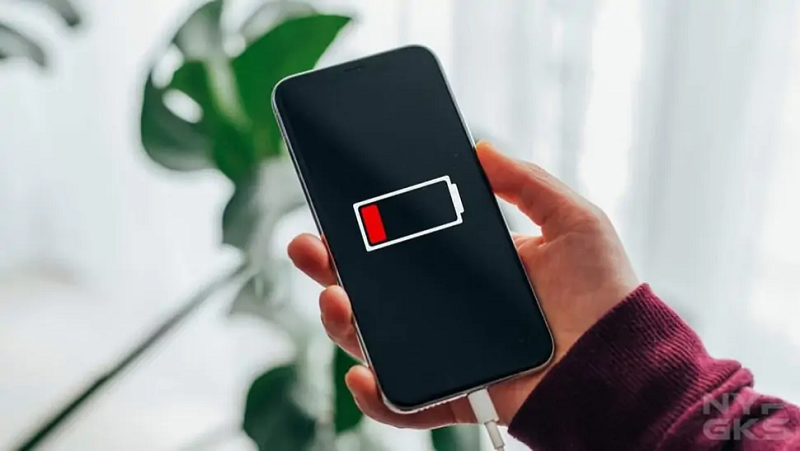Kiểm tra tình trạng Pin iPad là một trong những điều được nhiều người tiêu dùng quan tâm. Việc kiểm tra tình trạng Pin sẽ giúp bạn kiểm soát được thiết bị cũng như biết được tình trạng mà thiết bị đang gặp phải. Pin là một bộ phận rất quan trọng trong những thiết bị điện tử, và với iPad sẽ không kiểm tra được dễ dàng như iPhone. Và việc kiểm tra này là điều hết sức quan trọng với người tiêu dùng. Vậy để kiểm tra được tình trạng Pin của iPad bạn cần thực hiện như thế nào? Dưới đây là cách giúp bạn có thể kiểm tra được tình trạng Pin của iPad.
Cách kiểm tra tình trạng Pin iPad trực tiếp trên thiết bị
Một trong những cách kiểm tra tình trạng Pin iPad nhanh gọn và tiện lợi nhất là bạn có thể kiểm tra ngay trên thiết bị của mình. Và để làm được cách này bạn cần thực hiện những bước sau:
Bước 1: Đầu tiên bạn sẽ chọn mục Cài đặt ngay trên màn hình chính của thiết bị.
Bước 2: Sau đó bạn sẽ kéo xuống và tìm chọn mục Pin
Bước 3: Tại mục này, thiết bị sẽ hiện cho bạn 2 phần là 24 giờ qua và 10 ngày trước. Với hai mục này bạn có thể kiểm tra xem ứng dụng nào đang chiếm tỷ lệ Pin cao nhất của thiết bị iPad.
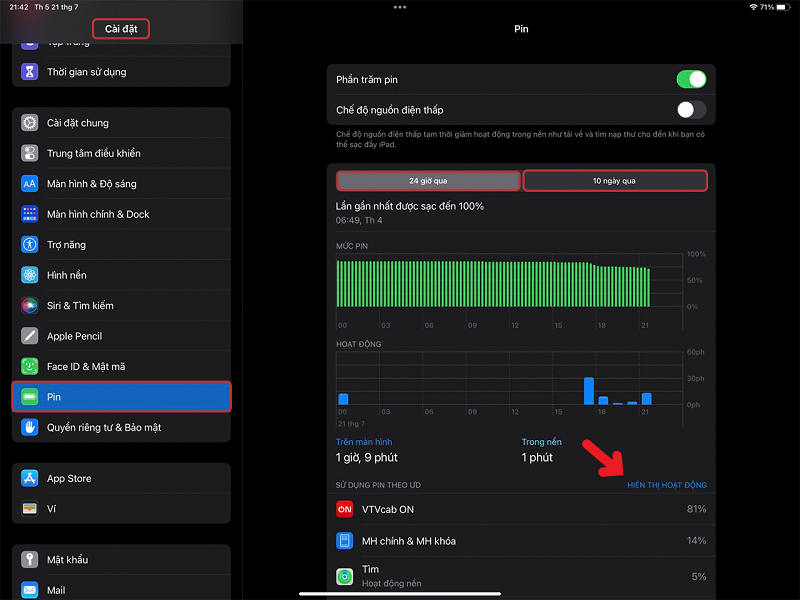
Chỉ với 3 bước cơ bản và đơn giản như trên, bạn có thể kiểm tra tình trạng Pin iPad được dễ dàng. Và khi kiểm tra, bạn sẽ biết được ứng dụng nào đang là ứng dụng sử dụng Pin nhiều, nếu được bạn có thể hạn chế việc sử dụng để tránh được tình trạng hao tổn Pin quá nhiều. Và đây cũng là cách kiểm tra tình trạng Pin iPad được nhiều người lựa chọn để sử dụng nhất.
Kiểm tra tình trạng Pin iPad bằng CoconutBattery
Ngoài cách kiểm tra trực tiếp ngay trên thiết bị iPad thì bạn cũng có thể thực hiện việc kiểm tra tình trạng Pin iPad bằng ứng dụng CoconutBattery. Và với ứng dụng này bạn có thể sử dụng hoàn toàn miễn phí. Để sử dụng được ứng dụng CoconutBattery này thì bạn sẽ cần tải ứng dụng về máy.
Sau khi đã tải được về iPad của bạn thì bạn sẽ kết nối iPad với máy tính của bạn, và khi đã kết nối thì giao diện chính sẽ xuất hiện 3 phần. Và nếu như iPad của bạn đã được thông báo quá số lần sạc thì đồng nghĩa với việc bạn nên thay Pin mới ngay cho iPad của mình. và 3 phần được xuất hiện ở màn hình đó là:
Thông tin của chiếc iPad

Lịch sử của iPad

Thiết bị iOS
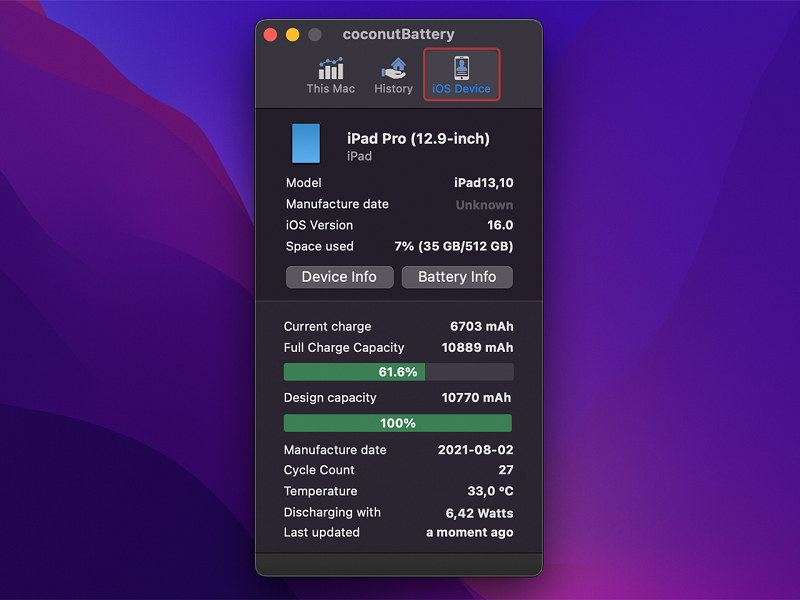
Với 3 mục này sẽ được xuất hiện ngay trên màn hình của bạn khi bạn đã kết nối được iPad và máy tính. Và cũng chính 3 mục này sẽ giúp bạn có thể kiểm tra tình trạng Pin iPad dễ dàng cũng như thuận tiện hơn. Đây cũng là cách được nhiều người lựa chọn, tuy nhiên để thực hiện được cách trên đây bạn sẽ phải chuẩn bị thêm cho mình chiếc máy tính để có thể xem được rõ hơn.
Xem thêm: TOP 5 nguyên nhân và cách khắc phục tình trạng iPad bị đơ không tắt được nguồn
Kiểm tra tình trạng Pin iPad bằng Analytics trên iOS
Ngoài ra, việc kiểm tra tình trạng Pin iPad cũng được nhiều người thực hiện bằng cách sử dụng Analytics trên iOS. Với cách kiểm tra bằng tính năng này, thì bạn sẽ kiểm tra dựa trên các file thông tin mà nhà Apple gửi về khi bạn bật tính năng Analytics trên thiết bị iOS của mình.
Và các thông tin này sẽ hiển thị về dung lượng pin hiện tại của iPad và sẽ được cập nhật ngay lập tức. Qua những thông số đó, bạn có thể hoàn toàn kiểm soát được tình trạng pin iPad của mình và cũng có thể điều chỉnh hoặc thay Pin khi thấy tình trạng Pin đã bị chai. Khá dễ dàng và tiện lợi dành cho bạn.
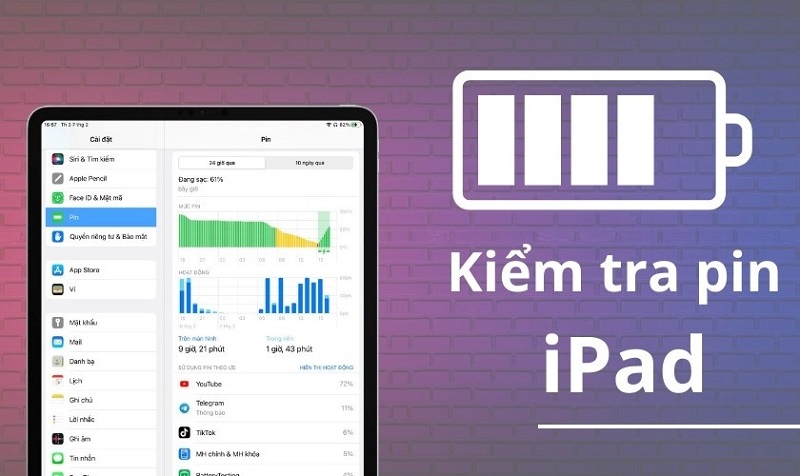
Trên đây là những thông tin cũng như những cách kiểm tra tình trạng Pin iPad mang đến hiệu quả cũng như độ chính xác dành cho bạn. Hy vọng với những thông tin trên bạn có thể kiểm tra ngay tình trạng iPad của mình cũng như thay Pin kịp thời để không ảnh hưởng đến tiến độ làm việc của bạn. Và nếu bạn đang tìm cho mình nơi cung cấp dịch vụ thu mua iPad cũ thì hãy liên hệ ngay với Táo Việt Store để được tư vấn cũng như hỗ trợ nhé.
Táo Việt Store